在Microsoft Word中,分栏功能是一个强大的工具,它能够将文档内容分成多个垂直的列,从而使得文本的布局更加美观和易于阅读,无论是制作报纸样式的文档、设计小册子还是创建专业的报告,分栏都能提供帮助,本文将详细介绍如何在Word中设置分栏,并提供一些实用的技巧和常见问题的解答。
基本分栏操作
1. 使用“页面布局”选项卡
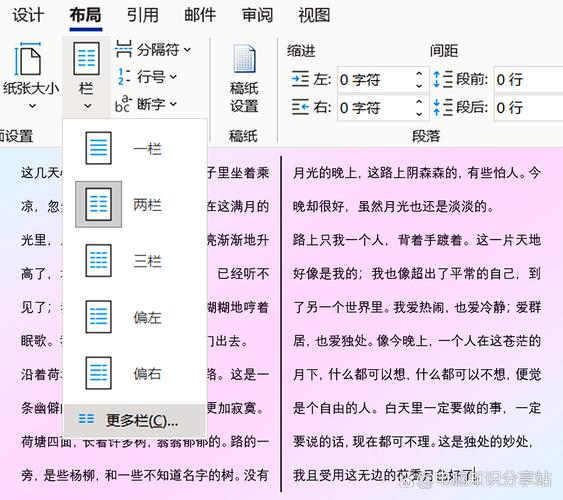
打开Word文档:启动Word程序并打开你需要编辑的文档。
切换到“页面布局”:在Word的顶部菜单栏中,找到并点击“页面布局”选项卡。
选择“分栏”:在“页面布局”选项卡中,你会看到一个名为“分栏”的按钮,点击这个按钮后,会出现一个下拉菜单。
选择分栏数量:在下拉菜单中,你可以选择预设的一栏、两栏或三栏,如果你需要更多栏数,可以点击“更多栏…”进行自定义设置。
调整栏宽和间距:在弹出的“分栏”对话框中,你可以设置每一栏的宽度以及栏与栏之间的间距,确保总宽度不超过页面宽度。
应用范围:你还可以选择分栏的应用范围,是整篇文档还是仅应用于当前节。
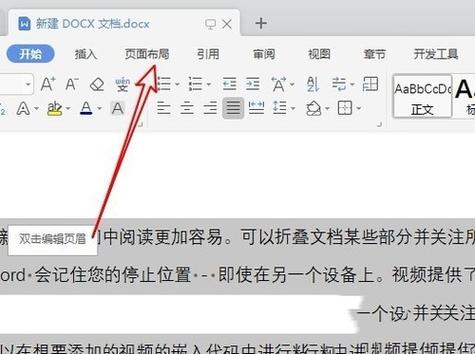
确定设置:完成设置后,点击“确定”按钮,你的文档就会按照指定的栏数进行分栏。
2. 使用“格式刷”复制分栏格式
选择已分栏的文本:如果你已经对某段文本进行了分栏,并且想要将同样的分栏格式应用到其他文本上,可以使用格式刷。
双击“格式刷”:在Word的“开始”选项卡中,找到并双击“格式刷”按钮。
应用格式:选择你想要应用相同分栏格式的文本,格式刷会自动将这些文本转换为相同的分栏格式。
高级分栏技巧
1. 不等宽分栏
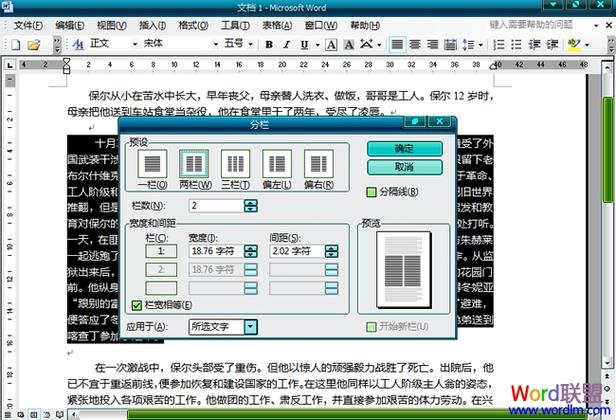
自定义栏宽:在“分栏”对话框中,取消勾选“栏宽相等”,然后手动输入每一栏的具体宽度,这样可以实现不等宽的分栏效果。
2. 添加分隔线
启用分隔线:在“分栏”对话框中,勾选“分隔线”选项,可以为每一栏之间添加一条竖直线,使各栏之间的界限更加明显。
3. 平衡各栏内容
调整文本分布:为了使分栏后的文本看起来更加均衡,可以在每栏的末尾插入分页符或者连续的段落标记,以确保各栏的高度大致相同。
常见问题解答
问题1: 如何更改已设定的分栏数?
重新进入分栏设置:如果你需要更改已经设定好的分栏数,只需重复上述步骤,再次进入“分栏”对话框,调整栏数和其他相关设置,然后点击“确定”,新的设置会覆盖之前的设置。
问题2: 分栏后如何恢复单栏显示?
选择一栏:在“分栏”对话框中选择“一栏”,然后点击“确定”,这将撤销之前的分栏设置,使文档恢复到单栏显示模式。
通过上述步骤和技巧,你应该能够在Word中轻松地设置和管理分栏,无论是为了提高文档的可读性还是为了达到特定的设计效果,分栏都是一个值得掌握的功能,希望这篇文章能帮助你更好地利用Word的分栏特性,创造出更加专业和吸引人的文档。
以上就是关于“怎么让word分栏”的问题,朋友们可以点击主页了解更多内容,希望可以够帮助大家!
内容摘自:https://news.huochengrm.cn/cyzd/16112.html
